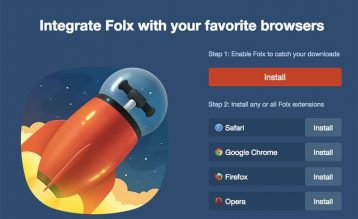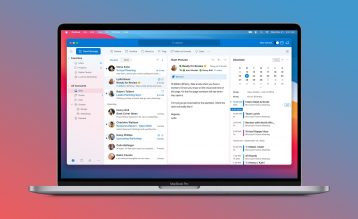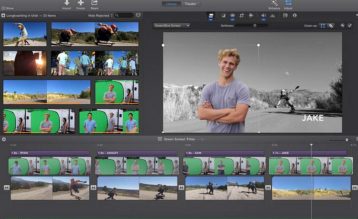Bạn muốn chỉnh sửa video trên MacBook? Sau đây là tổng hợp các phần mềm chỉnh sửa video trên MacBook tối ưu tốt cho hệ điều hành macOS.

Những phần mềm chỉnh sửa video macbook
>> Xem thêm: MacBook Pro M3 2023
Mục lục
1. Capcut
Capcut hiện là phần mềm chỉnh sửa video tốt nhất nhờ vào giao diện thân thiện, dễ sử dụng, và khả năng chỉnh sửa mạnh mẽ. Capcut cung cấp nhiều tính năng tiên tiến như hiệu ứng đặc biệt, bộ lọc, âm nhạc, và văn bản động, giúp người dùng tạo ra các video chất lượng cao một cách nhanh chóng và hiệu quả.
Tải phần mềm Capcut
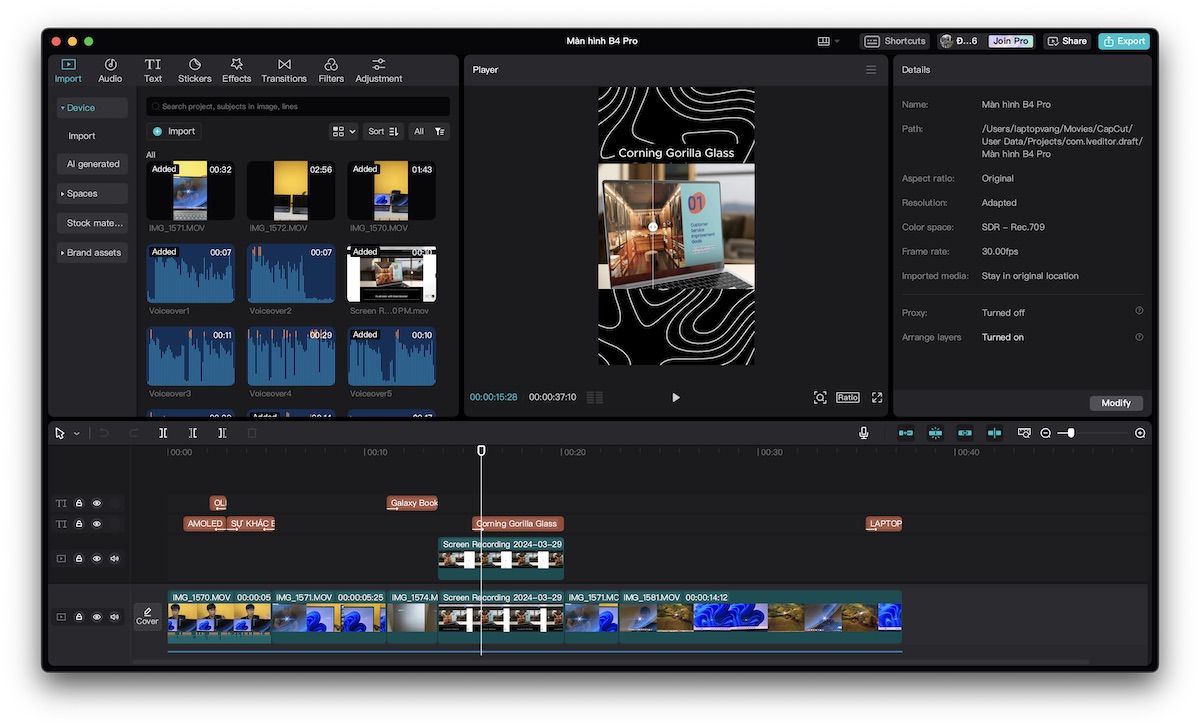
Phần mềm miễn phí Capcut chỉnh sửa video trên MacBook
Ưu điểm:
- Giao diện đơn giản và dễ sử dụng
- Nhiều hiệu ứng và bộ lọc đẹp mắt
- Hỗ trợ chỉnh sửa video đa lớp
- Miễn phí sử dụng với nhiều tính năng cao cấp
- Tích hợp dễ dàng với TikTok, FaceBook và các mạng xã hội khác
Nhược điểm:
- Chế độ ngang không khả dụng trên phiên bản di động
- Một số tính năng nâng cao yêu cầu phải trả phí
- Không hỗ trợ chỉnh sửa ở mức chuyên nghiệp
- Thu thập dữ liệu người dùng và có thể chia sẻ với bên thứ ba
2. iMovie
Nếu bạn chỉ chỉnh sửa các video đơn giản để đăng tải Facebook hay lưu giữ kỷ niệm thì iMovie sẽ là sự lựa chọn tốt vì đây là phần mềm khá dễ để sử dụng và có dung lượng nhẹ.
iMovie cũng là phần mềm được Apple phát triển nên sẽ tương thích trên MacBook sử dụng chip M1. Trong phần mềm cũng có sẵn kho hình ảnh, âm thanh,..để bạn có thể thoải mái làm cho mình một video hoàn chỉnh.
Xem thêm: Cách sử dụng iMovie trên MacBook

Giao diện iMovie
Ưu điểm:
- Giao diện dễ dàng sử dụng
- Dễ dàng chia sẻ video hoặc bản craft qua mail
- Nhiều hiệu ứng, mẫu tiêu đề và soundtrack
- Tinh chỉnh màu sắc đơn giản
- Có sẵn trên iPhone và iPad
Nhược điểm:
- Giới hạn ở 2 bản video và 2 bản âm thanh.
3. Final Cut Pro
Final Cut Pro chắc hẳn đã quá quen thuộc với những ai sử dụng MacBook, điểm mạnh của phần mềm chính là giao diện trực quan, ít các phím tắt, dễ thao tác và thực hiện edit một video hoàn chỉnh trên phần mềm. Tuy đơn giản, nhưng bạn hoàn toàn có thể tạo ra các video chuyên nghiệp, video quảng cáo,..với Final Cut
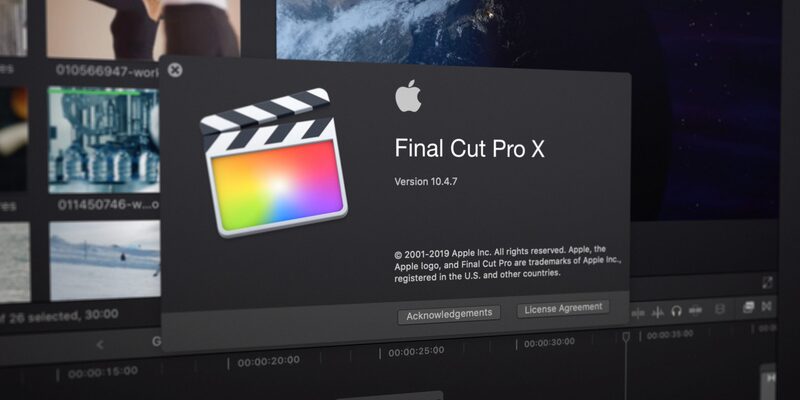
Final Cut Pro – phần mềm edit video trên MacBook
Đây cũng là phần mềm được phần lớn người dùng MacBook tải về và sử dụng. Phần mềm cũng dễ dàng cài đặt và sử dụng nên bạn có thể yên tâm để edit video trên máy Mac.
Ưu điểm:
- Thao tác đơn giản, dễ sử dụng ở nhu cầu cắt ghép cơ bản
- Kho effect đa dạng
Nhược điểm:
- Chỉnh sửa chuyên nghiệp với các hiệu ứng đặc biệt khá khó
- Kho hình ảnh và âm thanh chưa đa dạng
> Có thể bạn quan tâm: Tải phần mềm Final Cut Pro X
4. Adobe Premiere Pro
Nếu bạn cần sự chuyên nghiệp hơn thì Adobe Premiere chính là phần mềm phù hợp. Phần mềm được nhiều editor sử dụng với nhiều tuỳ biến và chỉnh sửa bất kỳ điều gì theo ý của mình.
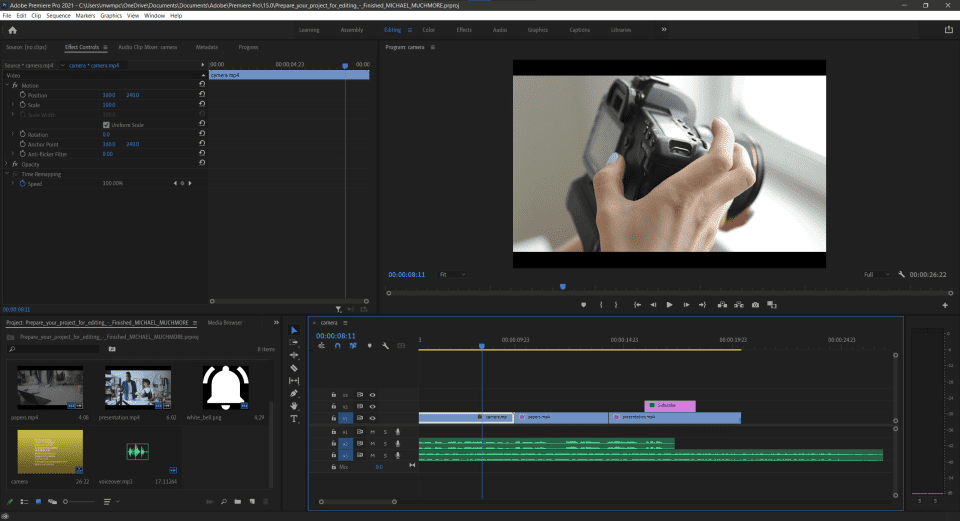
Phần mềm chỉnh sửa video trên MacBook Adobe Premiere Pro
Tuy nhiên đây là phần mềm trả phí và phí khá cao để sử dụng, nếu bạn sử dụng để chỉnh sửa video đơn giản bạn có thể sử dụng bản Cr@ck để giảm chi phí.
Ưu điểm:
- Phần mềm dựng phim, hình ảnh chuyên nghiệp hỗ trợ tối đa cho công việc
- Kho hình ảnh, effect, soundtrack đa dạng
Nhược điểm:
- Phải trả phí
- Khó thao tác sử dụng
5. Adobe After Effects
Adobe After Effects là một phần mềm để chỉnh sửa và thêm các hiệu ứng trong video được đẹp mắt và cuốn hút hơn.
Nếu bạn cắt ghép chỉnh sửa video trên Premiere Pro và thêm vào các hiệu ứng đặc biệt thì Adobe After Effects sẽ là phần mềm tiếp theo nhằm xử lý vấn đề này.

Phần mềm cắt ghép chỉnh sửa video cho MacBook – Adobe After Effect
Ưu điểm:
- Hỗ trợ làm effect
- Hỗ trợ tốt cho bộ sản phẩm của Adobe
Nhược điểm:
- Khó sử dụng
- Phải mua bản quyền trả phí
6. Davinci Resolve Studio
Thao tác dễ sử dụng, kho hiệu ứng đa dạng, thiết kế trực quan là những điểm mạnh của Davinci Resolve. Có thể nói phần mềm là sự lại tạo giữa Adobe Premiere và Final Cut Pro.
Phần mềm bản miễn phí cũng hỗ trợ xuất chất lượng video lên đến 4K. Tuy nhiên để có thể sử dụng tối đa các chức năng của phần mềm bạn nên đầu tư bản trả phí.

Giao diện của Davinci Resolve
Ưu điểm:
- Bản miễn phí khá đầy đủ chức năng
- Dễ dàng thao tác và sử dụng để cắt ghép đơn giản
- Kho hình ảnh, âm thanh,…đa dạng
- Bộ lọc màu nâng cao
Nhược điểm:
- Bản trả phí có các chức năng, công cụ đặc biệt
7. Phần mềm làm video trên Macbook – OpenShot
OpenShot là phần mềm chỉnh sửa video với mã nguồn mở miễn phí và dễ dàng sử dụng cho MacBook lẫn Windows. Nếu bạn chưa biết quá nhiều về chỉnh sửa video thì OpenShot sẽ là sự lựa chọn tốt dành cho bạn với bộ công cụ đơn giản, dễ dàng làm quen.
Ngoài edit video cơ bản, bạn còn có thể thiết kế 3D, phần mềm cũng hỗ trợ hơn 70 ngôn ngữ cho người dùng.
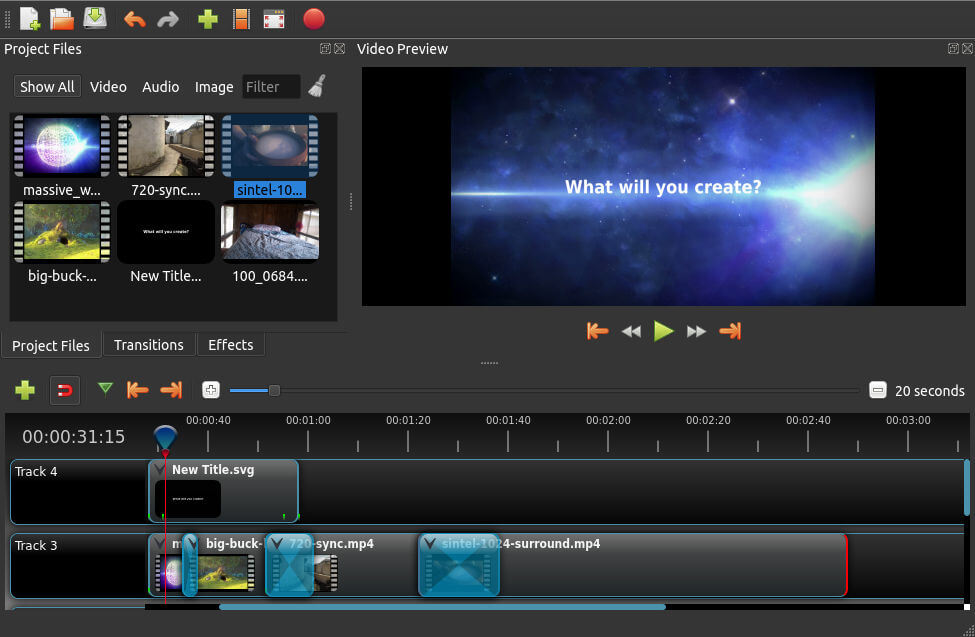
Phần mềm chỉnh sửa video miễn phí trên MacBook – OpenShot
Các tính năng chính:
- Hỗ trợ cắt ghép video nhanh chóng.
- Hiển thị dạng sóng trong khi chỉnh sửa.
- Có các template sẵn chỉnh sửa tiêu đề
Ưu điểm:
- Cung cấp các hiệu ứng và hoạt ảnh tích hợp sẵn miễn phí.
- Hỗ trợ tiêu đề 3D.
Nhược điểm:
- Phần mềm yêu cầu cấu hình, máy cấu hình thấp có thể bị treo máy
8. Shotcut
Shotcut là phần mềm chỉnh sửa video miễn phí, phần mềm hỗ trợ tối đa dành cho những người không chuyên hoặc chỉ có nhu cầu chỉnh sửa video cơ bản không quá nhiều effect trong video của mình.
Thao tác phần mềm cũng đơn giản, bạn chỉ việc kéo thả là đã có thể có được một video khá hay ho. Bạn cũng có thể thêm một số hiệu ứng hay filter sẵn có trên máy để video thêm phần đặc sắc.
Phần mềm cũng khá nhẹ nên những MacBook có cấu hình thấp như MacBook Air hay MacBook 12inch vẫn có thể sử dụng được.
Ưu điểm:
- Miễn phí hoàn toàn
- Dung lượng nhẹ, sử dụng thoải mái ở máy cấu hình yếu
Nhược điểm:
- Ít hiệu ứng
- Khó để làm được các video chuyên nghiệp
9. Blender
Với Blender bạn sẽ không chỉ chỉnh sửa video được mà hoàn toàn có thể tạo ra những video 3D đẹp mắt, dựng mô hình, motion tracking,…
Do đó, Blender sẽ là phần mềm khá khó để làm quen hay sử dụng cho người mới. Tuy nhiên bộ công cụ và tính năng như : transition, speed control, filter, adjustment layer ,… cũng đủ để bạn tạo ra các video hấp dẫn.
Điểm hay của Blender tuy là phần mềm miễn phí nhưng các video bạn xuất ra sẽ không bị dính watermark khó chịu.
Ưu điểm:
- Có thể làm video 3D, mô hình
- Nhiều hiệu ứng có sẵn
- Phần mềm miễn phí
- Nhiều tính năng để làm video cho người mới bắt đầu
- Không watermark
Nhược điểm:
- Giao diện rối, cần thời gian để làm quen
10. Lightworks
Lightworks là phần mềm đã ra mắt lên đến 30 năm, được nhiều người làm phim chuyên nghiệp sử dụng với nhiều tính năng tùy chỉnh. Đây cũng chính là phần mềm sử dụng để edit các bộ phim đoạt nhiều giải thưởng lớn như Pulp Fiction, The Wolf of Wall Street, Braveheart hay The King’s Speech.
Tuy vậy, Lightworks không quá khó sử dụng dành cho người mới bắt đầu. Bạn có thể tùy biến video với nhiều tính năng mạnh mẽ. Ngoài ra kho effect, stock, sound,..của lightworks cũng rất nhiều giúp bạn có nhiều lựa chọn hơn.
Ưu điểm:
- Phần mềm dựng phim, làm video chuyên nghiệp
- Kho effect, sound, tính năng đa dạng
Nhược điểm:
- Bản miễn phí bị giới hạn
11. Hit Film Express
HitFilm được nhà phát triển khẳng định “đây là phần mềm VFX miễn phí với các tính năng mạnh mẽ nhất thời điểm hiện tại và nó sẽ khiến bạn không phải thất vọng”
Với HitFilms bạn có thể chèn lên đến 180 hiệu ứng vào video, bao gồm chỉnh sửa video 3D. Tính năng này khiến HitFilm trở thành phần mềm có nguồn hiệu ứng đa dạng mà miễn phí. Ngoài ra bạn cũng có thể sử dụng bản Pro với chi phí 349$ để có thể sử dụng nhiều hiệu ứng, độ phân giải xuất ra lên đến 8K và render 3D. Đồng thời kho âm thanh cũng được đồng bộ hóa trên nhiều thiết bị giúp công việc tiếp diễn liên tục.
Ưu điểm:
- Phần mềm miễn phí nhiều tính năng mạnh mẽ
- Có đến 180 hiệu ứng để sáng tạo video
Nhược điểm:
- Bản trả phí khá cao
Trên đây là tổng hợp 6 phần mềm chỉnh sửa, cắt ghép video đơn giản đến nâng cao dành cho MacBook mà Laptop Vàng đã tổng hợp. Hy vọng bài viết sẽ mang đến thông tin giá trị dành cho bạn.